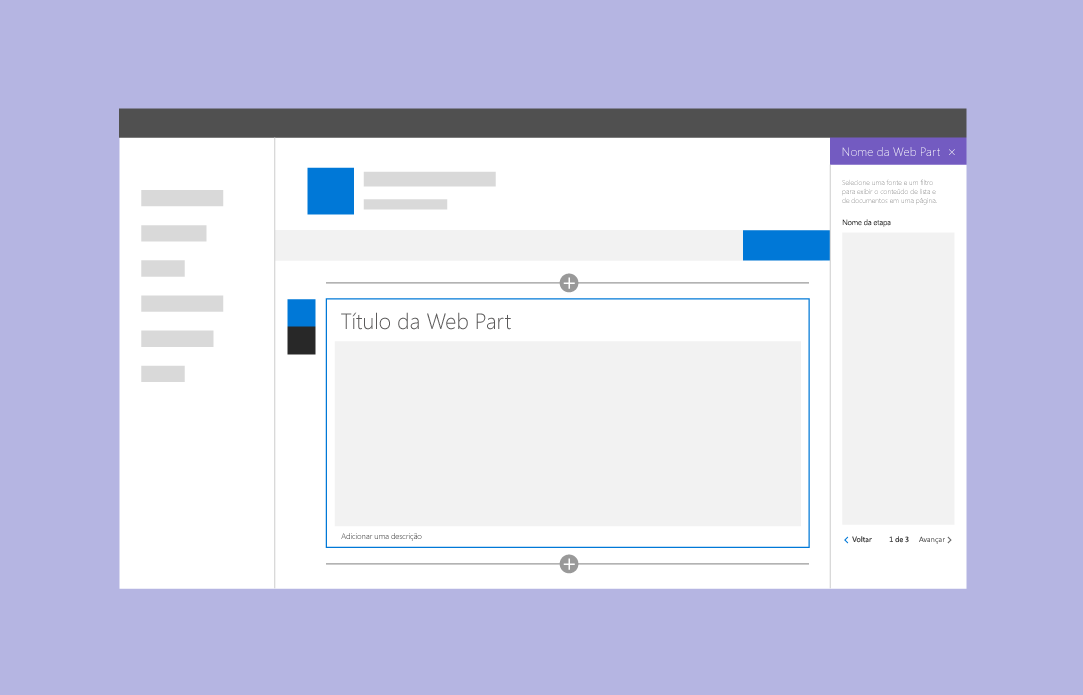Projetando uma web part do SharePoint
Antes de projetar uma web part do SharePoint, você deve entender como criar páginas em um site do SharePoint. Se você ainda não o fez, reserve algum tempo para criar uma página e adicionar vários tipos de web parts. É importante saber como aproveitar os componentes e estilos do Office Fabric para que seja mais fácil e rápido colocar a nova web part em funcionamento.
Ao projetar web parts, é importante estar familiarizado com os seguintes conceitos:
- Tipos de painel de propriedades e quando usar cada tipo
- Web parts reativas e não reativas
- Títulos e descrições
- Espaços reservados e fallbacks
Tipos do painel de propriedades
Você pode usar três tipos de painéis de propriedades para projetar e desenvolver Web Parts que correspondam às necessidades da empresa ou do cliente.
Para abrir um painel para definir as configurações de uma web part, selecione Editar. Use o painel para habilitar e desabilitar recursos, selecionar uma origem, escolher um layout e definir opções. Edite o conteúdo da web part na web part em vez do painel de propriedades.
O painel de propriedades tem 320px e, quando aberto, a página reage de forma responsiva.
Painel único
Use um único painel para web parts simples que tenham apenas um pequeno número de propriedades para configurar.
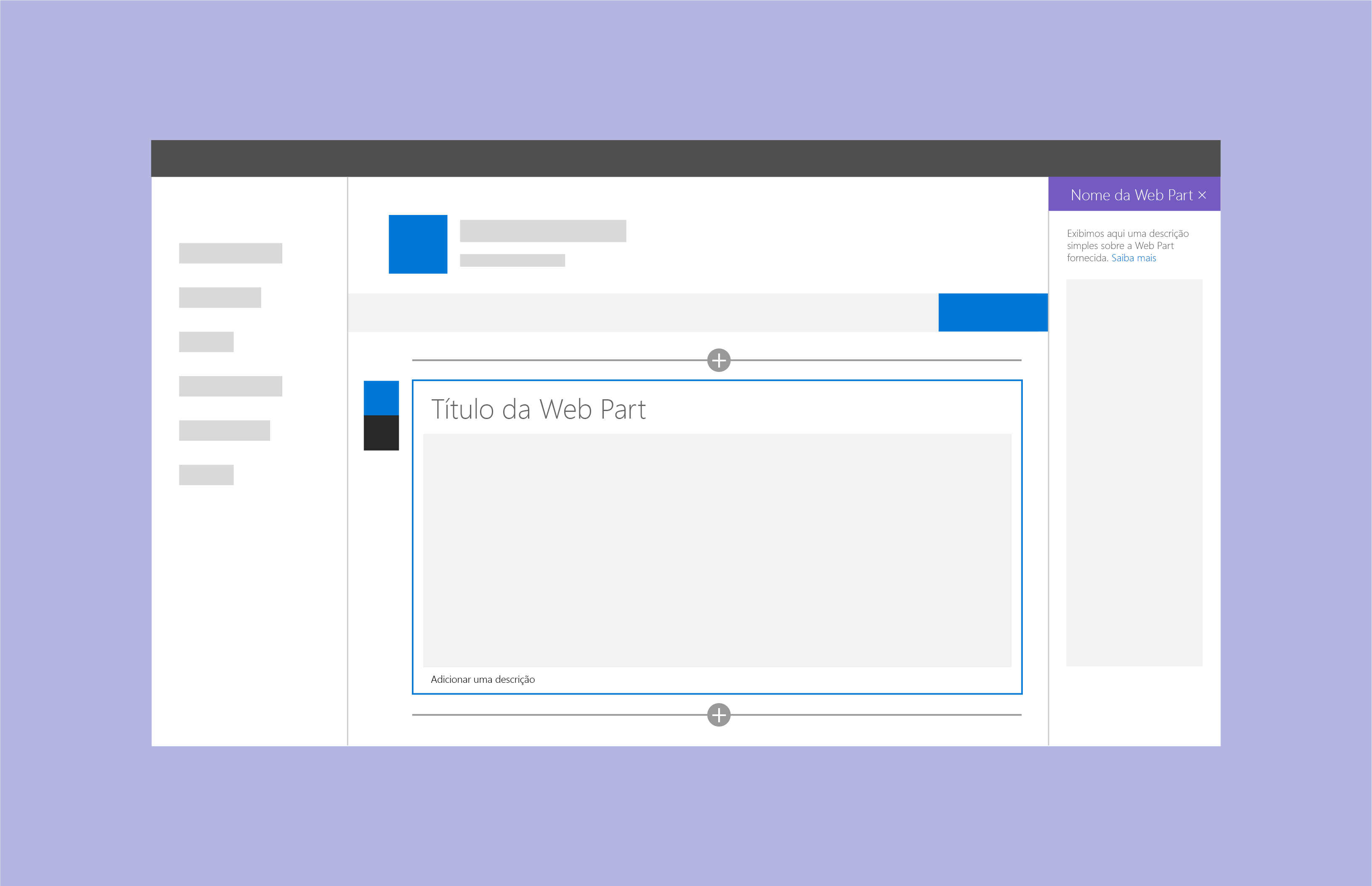
Painel do Accordion
Use um painel de Accordion para conter um ou mais grupos de propriedades com muitas opções e em que os grupos resultam em uma longa lista de opções de rolagem. Por exemplo, você pode ter três grupos nomeados como Propriedades, Aparência e Layout, cada um com dez componentes.
Use painéis de Accordion quando precisar aplicar categorização a uma web part complexa.
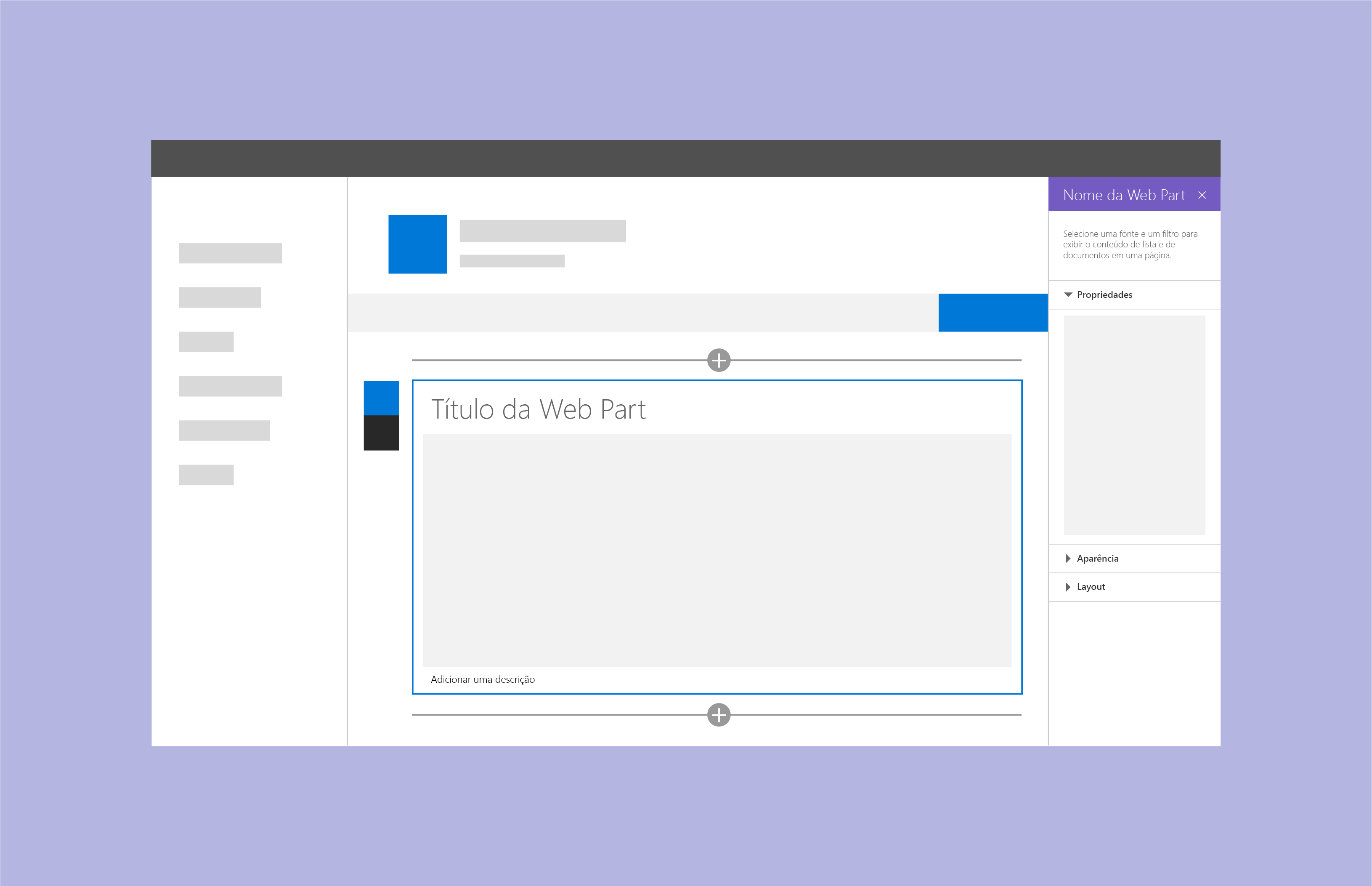
Exemplo de grupos de acordeões com o último painel aberto
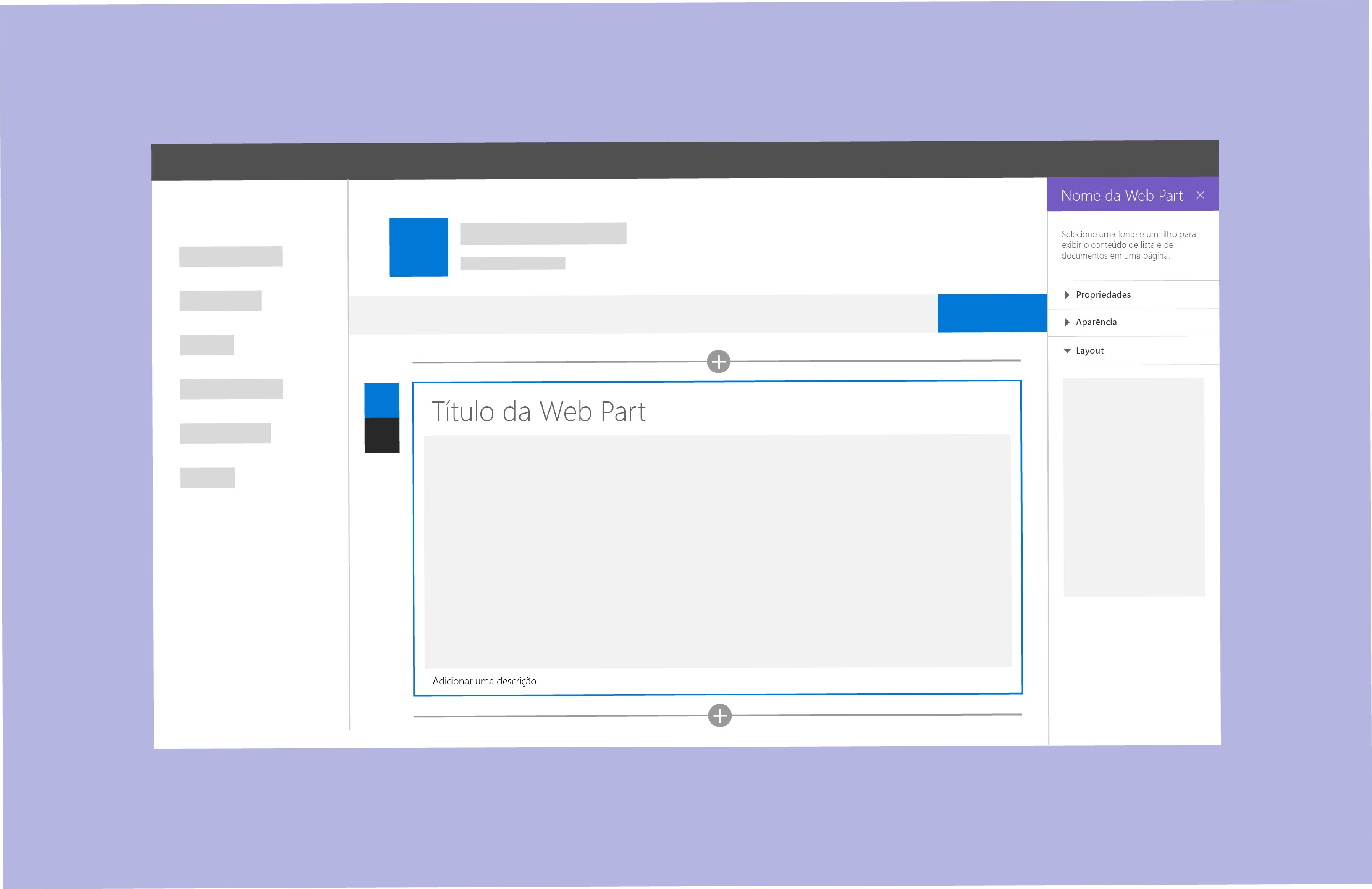
Exemplo de grupos de Accordion com dois grupos abertos
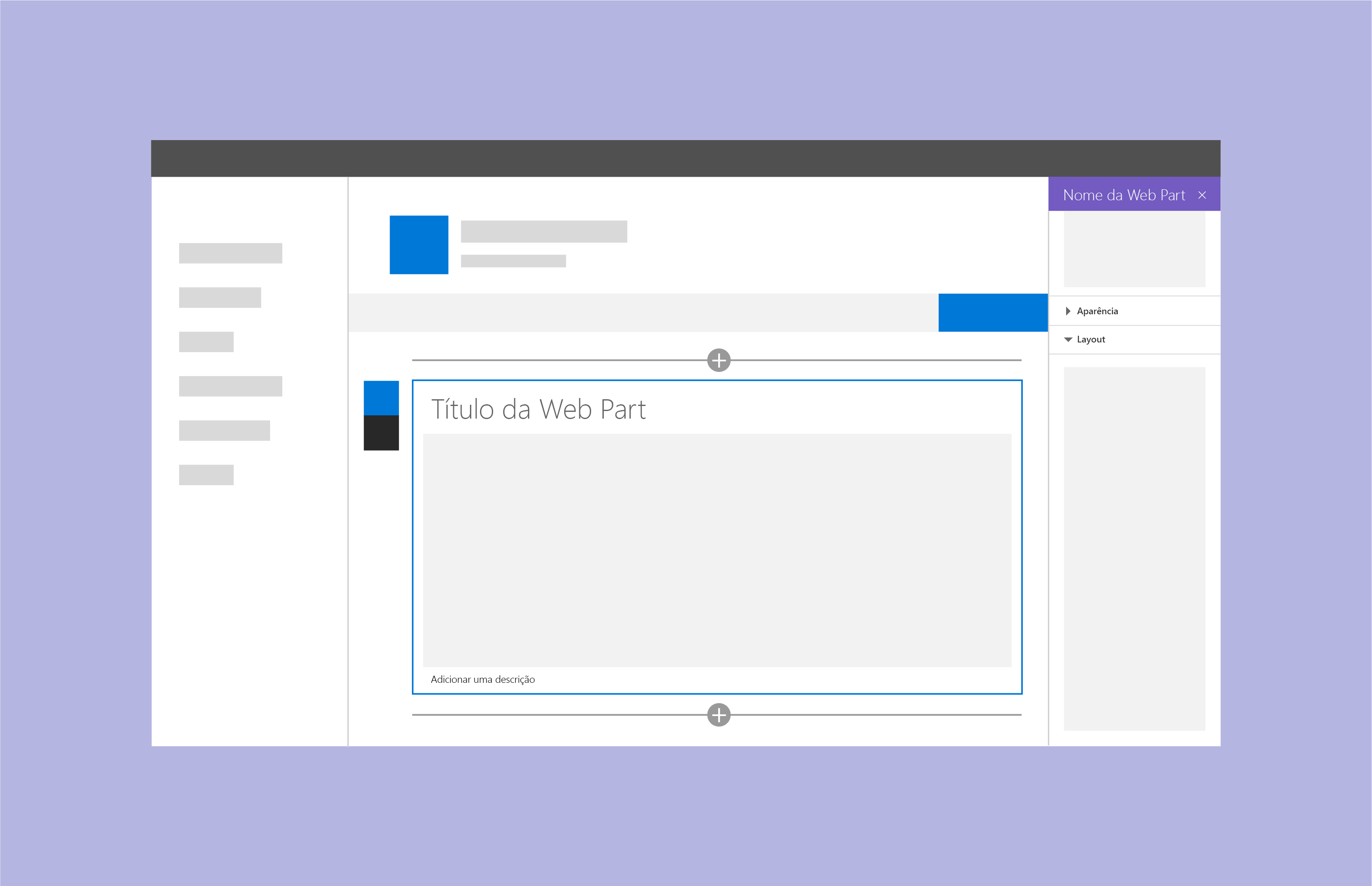
Painel de etapas
Use um painel de etapas para agrupar propriedades em várias etapas ou páginas, quando você precisar que a web part seja configurada em uma ordem linear ou quando as opções na primeira etapa afetarem as opções exibidas na segunda ou na terceira etapa.
Etapa 1 do painel de etapas
Na etapa 1, o botão Voltar está desabilitado e o botão Avançar está habilitado.
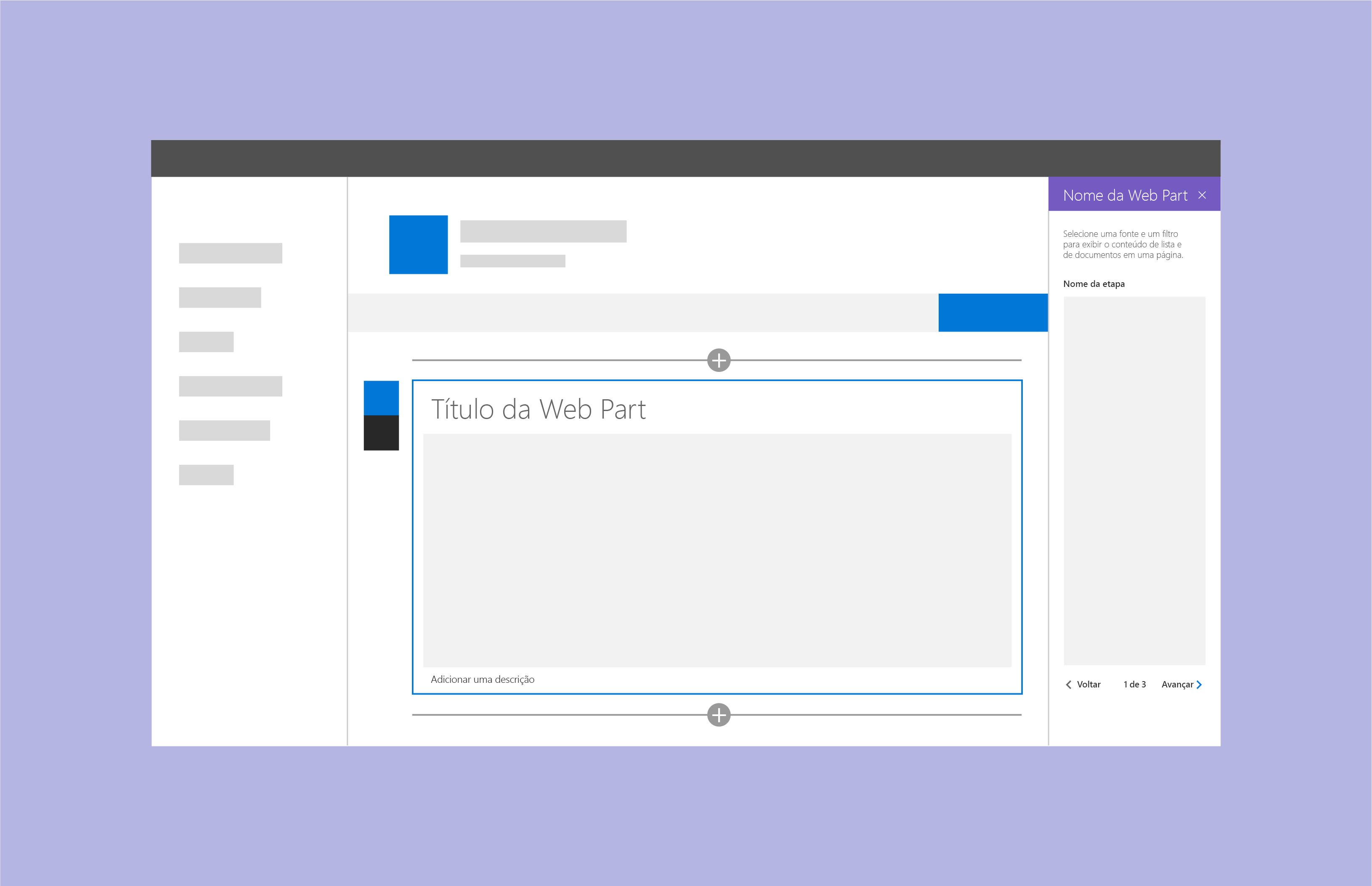
Etapa 2 do painel de etapas
Na etapa 2, os botões Voltar e Avançar estão habilitados.
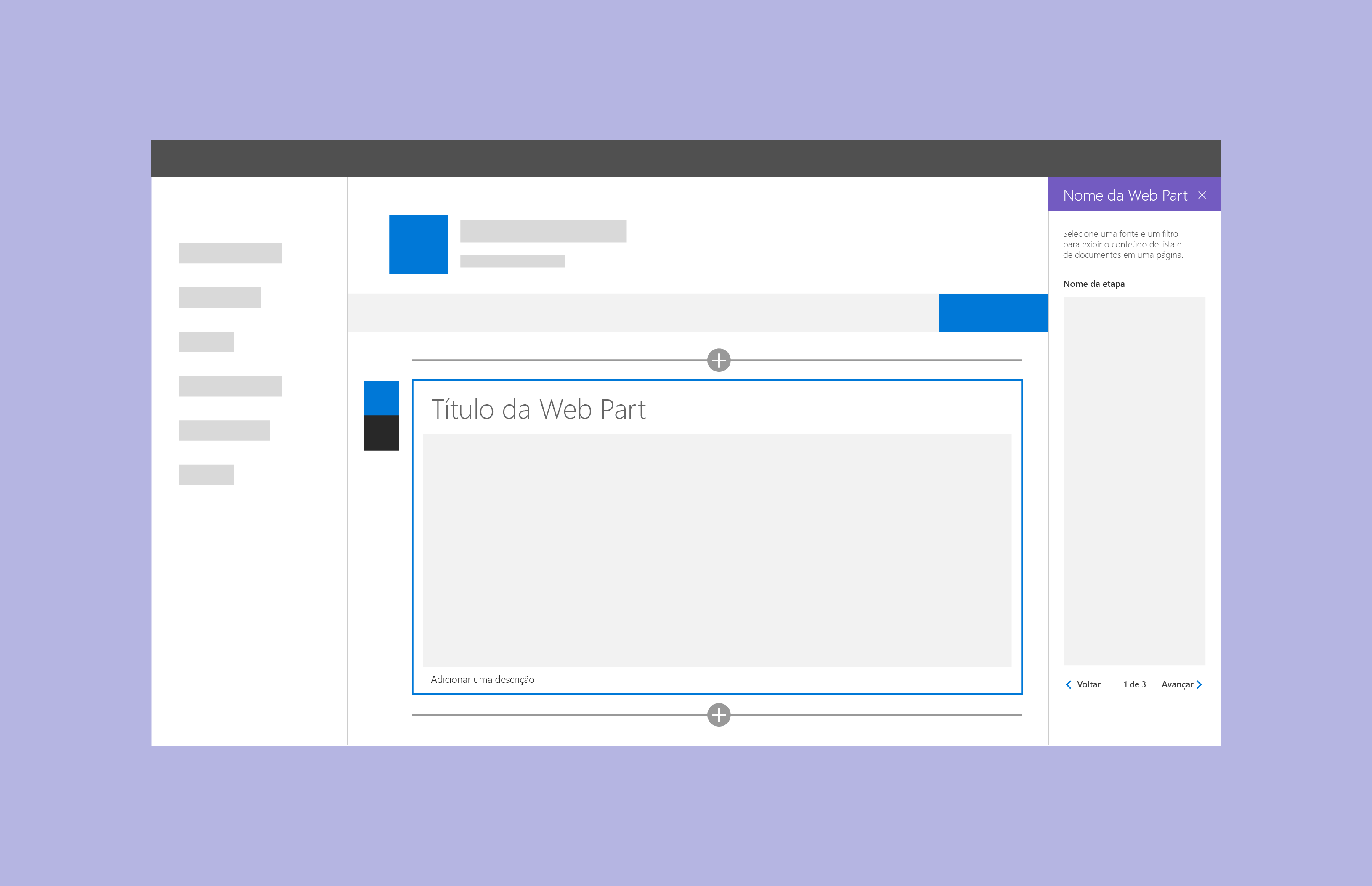
Etapa 3 do painel de etapas
No passo 3, o botão Avançar está desabilitado e o botão Voltar está habilitado.